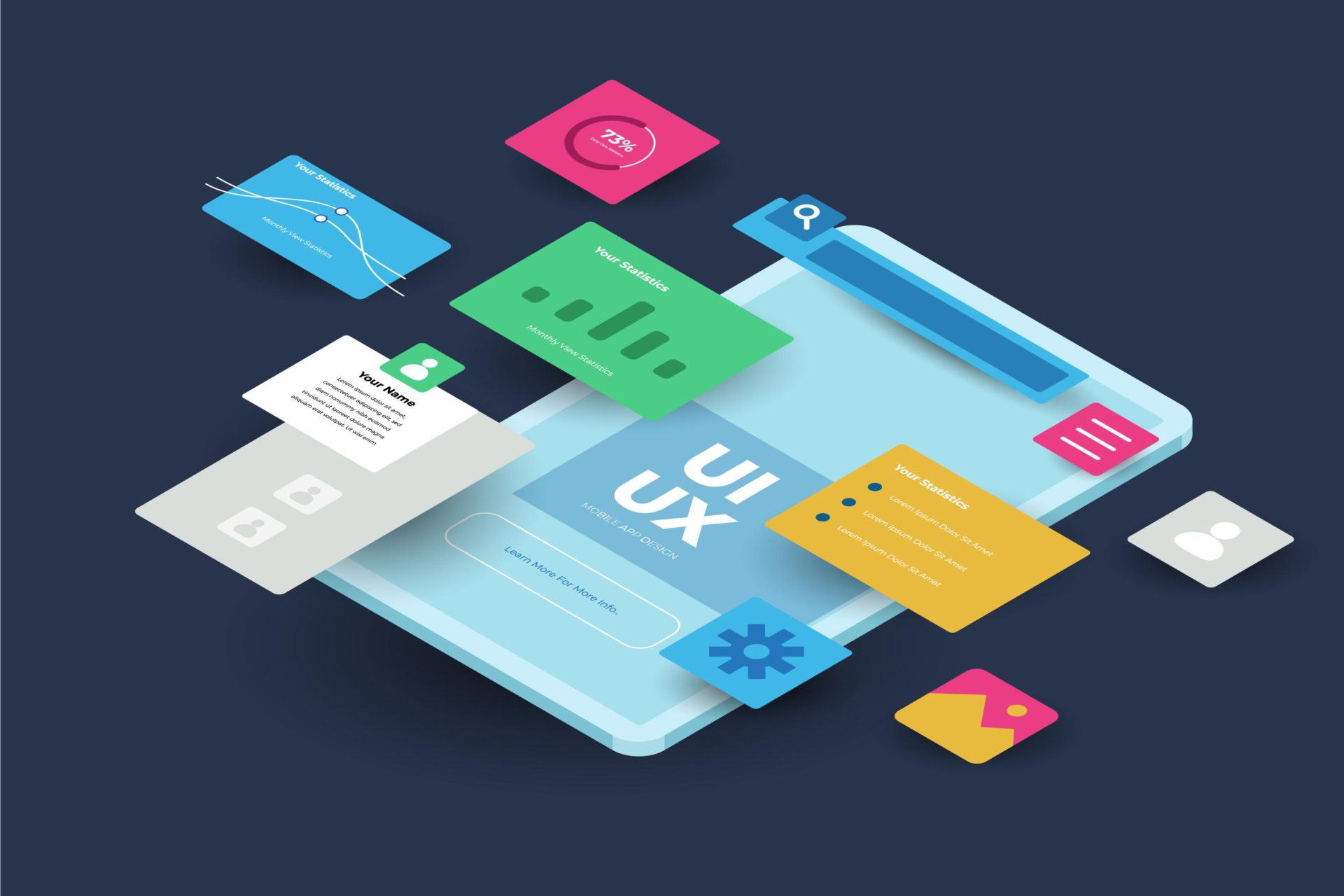ヘッダーはブログを訪問した際に、最初に目につく場所です。
第一印象をアップさせることができれば、離脱率も下がりブログのファンを増やすことができます。ヘッダーをオリジナルにするだけで、デザイン性が上がるためぜひ挑戦してみてくださいね。
今回の記事では、ホームページのヘッダー画像を好みの画像に変更する方法を紹介します。この記事を参考にしていただければ、ヘッダー画像を設定できるようになるので、最後まで確認くださいね。
ヘッダー画像を変更するための準備
5分ほどでできますので、是非ご準備くださいね。
1.ローカルで環境を整える
自分のパソコン上でWordPressが使える環境を整えて、公開することなく自分のブログにあった画像をいろいろ試しましょう。
本番環境だと、訪問している方もいるかもしれないのと、エラーが起きると修正に時間がかかってしまうからです。
こちらの記事でローカル環境の作り方について詳しく説明していますので、参考にしてくださいね。→【初心者向け】WordPressのローカル環境を簡単に構築する方法について
2.画像を探すor作成する
画像は自分で写真を撮る、フリー素材で探す、もしくは有料素材を購入する。の何かとなります。
またヘッダー画像をオリジナルにしたい場合は、IllustratorもしくはPhotoshopで作成できます。
素材が見つかるサイト集とヘッダーの作り方は「別記事」にて紹介していますので、そちらもご確認ください。
ヘッダー画像の変更方法
1.管理画面から「外観」→「ヘッダー」を選択
2.ヘッダー画像を選択
新規画像を追加をクリックして、画像を追加します。
使用しているテーマの設定する画像サイズ「縦2000px × 横 1150px 以上」となっています。テーマによって推奨されるサイズが異なることがあるので、お使いのテーマに合わせて画像を作成してくださいね。
3.ヘッダー画像の調整
調整が必要であれば、メディアライブラリーに追加後、「選択して切り抜く」を選択して、任意のサイズに合わせましょう。
サイズを確認後に画像が作成されていれば、特に調整が必要ないので、問題なければそのままで大丈夫です。
設定後どのように見えるのかプレビューで確認できたら、公開を選択して完了となります。
まとめ
ヘッダー画像の調整方法についてご紹介しました。
フリー画像でも問題ありませんが、最初に目につく場所である部分なので、ヘッダー画像をオリジナルなものにできると愛着も持つことができるので、ぜひ作成に挑戦してみてくださいね。